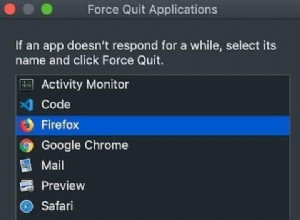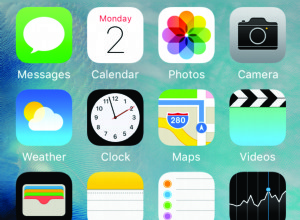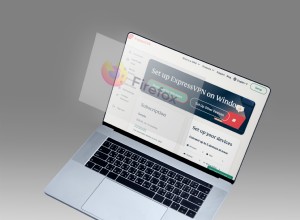في macOS ، تتضمن Apple ميزة تسمح لك بإقامة علاقات مع جهات اتصال مختلفة ، مما يجعل التواصل مع الأشخاص المقربين منك أكثر أناقة.

تسير ميزة العلاقات في تطبيق جهات الاتصال جنبًا إلى جنب مع Siri ، لذا بدلاً من أن تطلب منه ذلك " أرسل رسالة نصية إلى هانا ، "يمكنك قول" أرسل رسالة نصية إلى اختي "وسيعلم المساعد الذي يتم تنشيطه صوتيًا أن هانا هي أختك.
توضح لك الخطوات التالية كيفية إنشاء علاقات جهات اتصال باستخدام "Siri" أو عن طريق إضافتها يدويًا في تطبيق "جهات الاتصال". إذا كنت تمتلك أجهزة Apple إضافية ، فالشيء الرائع هو أنه عليك القيام بذلك مرة واحدة فقط وسيقوم iCloud بمزامنة التغييرات التي تجريها عبر كل منهم.
كيفية إنشاء علاقة جهة اتصال على macOS
- أولاً ، قم بتنشيط "Siri". يمكنك القيام بذلك على جهاز Mac الخاص بك عن طريق النقر فوق رمز "Siri" في Dock ، أو النقر فوق رمز شريط القائمة "Siri" ، أو استخدام اختصار لوحة المفاتيح. يمكنك أيضًا أن تقول ببساطة "Hey Siri" بدون استخدام اليدين إذا كان جهاز Mac الخاص بك يدعم هذه الوظيفة.
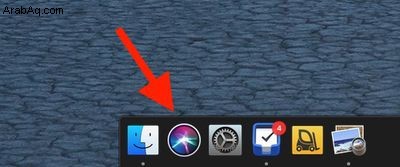
- انطق اسم جهة الاتصال وعلاقتك بها ، مثل "هانا اختي." (إذا كان لديك أختان ، فيمكنك مساعدة "سيري" في التمييز بينهما بقول "هانا هي أختي الكبرى" على سبيل المثال).
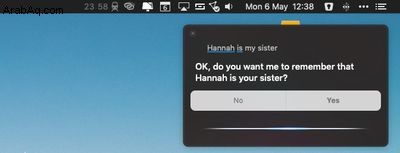
- عندما يسألك Siri عما إذا كنت تريده أن يتذكر العلاقة ، أجب بـ "نعم" أو انقر على نعم زر في لوحة Siri.
إضافة علاقة يدويًا في تطبيق جهات الاتصال
إذا أردت ، يمكنك إضافة العلاقات يدويًا في تطبيق جهات الاتصال بدلاً من ذلك. وإليك الطريقة.
- افتح جهات الاتصال التطبيق.
- حدد بطاقة الاتصال الشخصية الخاصة بك.
- انقر على علامة الجمع (+) في الجزء السفلي الأيسر من البطاقة وحدد المزيد من الحقول -> الاسم المرتبط .
- أدخل اسم جهة الاتصال التي تريد إقامة علاقة معها.
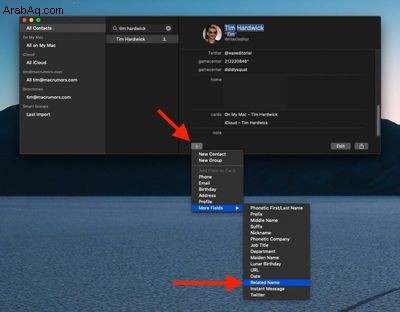
- انقر على العلاقة بجوار اسم جهة الاتصال وحدد العلاقة التي تريد تأسيسها معهم. (حدد مخصص لتعريف علاقة غير معروضة في القائمة.)
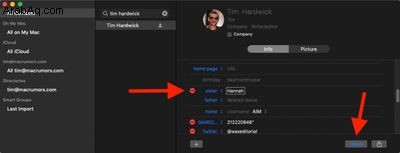
- انقر فوق تم .
تذكر أنه يمكنك إنشاء أي عدد تريده من العلاقات باستخدام الأساليب المذكورة أعلاه ، طالما أن الشخص موجود في جهات الاتصال الخاصة بك.